在现代社会,无线网络已经成为了我们日常生活中不可或缺的一部分。然而,有时候我们的笔记本电脑却无法连接到无线网络,给我们的使用带来了诸多不便。本文将介绍一些常见的笔记本电脑无法连接无线网络的问题以及解决方法,帮助读者快速找到故障所在,并解决问题。
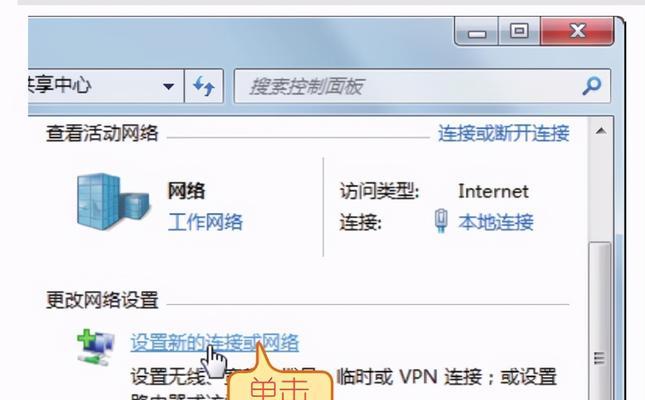
1.无线网络是否开启
在排查笔记本电脑无法连接无线网络的问题时,首先要检查无线网络是否开启。可以通过查看网络图标,或者按下快捷键(通常是Fn+F2或Fn+F12)来确认无线网络是否被启用。
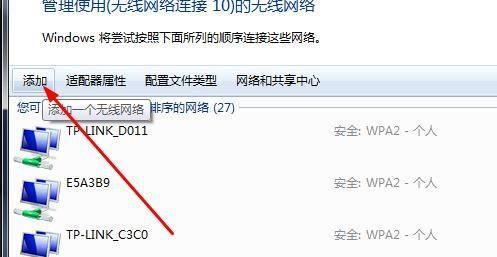
2.检查Wi-Fi信号
如果确定笔记本电脑的无线网络已经开启,但依然无法连接,那么应该检查周围的Wi-Fi信号强度。信号弱可能导致连接失败,可以尝试靠近路由器或更换位置试试。
3.检查密码输入
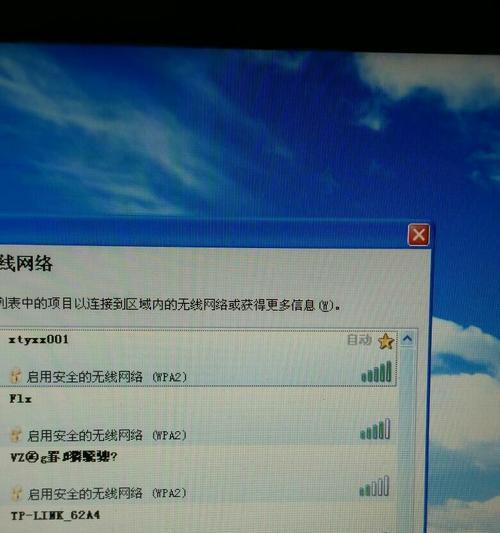
密码输入错误也是笔记本电脑无法连接无线网络的一个常见问题。确保输入的密码准确无误,并注意区分大小写。
4.检查网络驱动程序
如果笔记本电脑无法连接无线网络,可能是因为网络驱动程序出现了问题。可以通过打开设备管理器,找到网络适配器,检查是否有黄色感叹号或问号。如果有,说明驱动程序有问题,需要更新或重新安装。
5.重启路由器和电脑
有时候,重启路由器和电脑可以解决笔记本电脑无法连接无线网络的问题。尝试先关闭电脑,然后将路由器拔掉电源,等待一段时间后再重新启动。
6.清除DNS缓存
DNS缓存也可能导致笔记本电脑无法连接无线网络。可以通过打开命令提示符,输入"ipconfig/flushdns"来清除DNS缓存,然后尝试重新连接无线网络。
7.检查防火墙设置
防火墙设置也可能阻止笔记本电脑连接无线网络。检查防火墙设置,确保允许无线网络连接,并且未屏蔽相关端口。
8.更新操作系统
有时候,笔记本电脑无法连接无线网络是因为操作系统存在漏洞或问题。及时更新操作系统,安装最新的补丁和更新程序,可以修复一些网络连接问题。
9.重置网络设置
尝试重置网络设置也是解决笔记本电脑无法连接无线网络的一个方法。可以通过打开控制面板,进入网络和Internet设置,找到网络共享中心,选择“更改适配器设置”,右键点击无线网络适配器,选择“禁用”,再重新启用。
10.检查路由器设置
有时候,问题可能出在路由器设置上。检查路由器是否启用了MAC地址过滤或限制设备连接的功能,并确保笔记本电脑的MAC地址被允许连接。
11.检查设备驱动程序
如果笔记本电脑无法连接无线网络,可以检查设备驱动程序是否过时。通过打开设备管理器,找到无线网络适配器,右键点击选择“更新驱动程序”。
12.尝试连接其他网络
如果笔记本电脑无法连接某个特定的无线网络,可以尝试连接其他网络,以确定是否是网络本身出现了问题。
13.重置路由器
重置路由器也是解决笔记本电脑无法连接无线网络的一种方法。可以找到路由器背面的重置按钮,用针或其他尖锐物按下一段时间,然后等待路由器重新启动。
14.联系网络服务提供商
如果尝试了以上方法,仍然无法解决笔记本电脑无法连接无线网络的问题,可以联系网络服务提供商寻求帮助。
15.寻求专业维修
如果以上方法都无效,建议将笔记本电脑送往专业维修点进行检修,可能是硬件故障导致无法连接无线网络。
通过排查无线网络是否开启、Wi-Fi信号强度、密码输入、网络驱动程序、重启路由器和电脑、清除DNS缓存、防火墙设置、更新操作系统、重置网络设置、检查路由器设置、检查设备驱动程序、尝试连接其他网络、重置路由器、联系网络服务提供商以及寻求专业维修等15个方面,我们可以解决大多数笔记本电脑无法连接无线网络的问题,确保我们的网络畅通无阻。
标签: #无线网络连接问题


